3 cách: Cách khôi phục các dấu trang đã xóa trên Chrome trên máy Mac
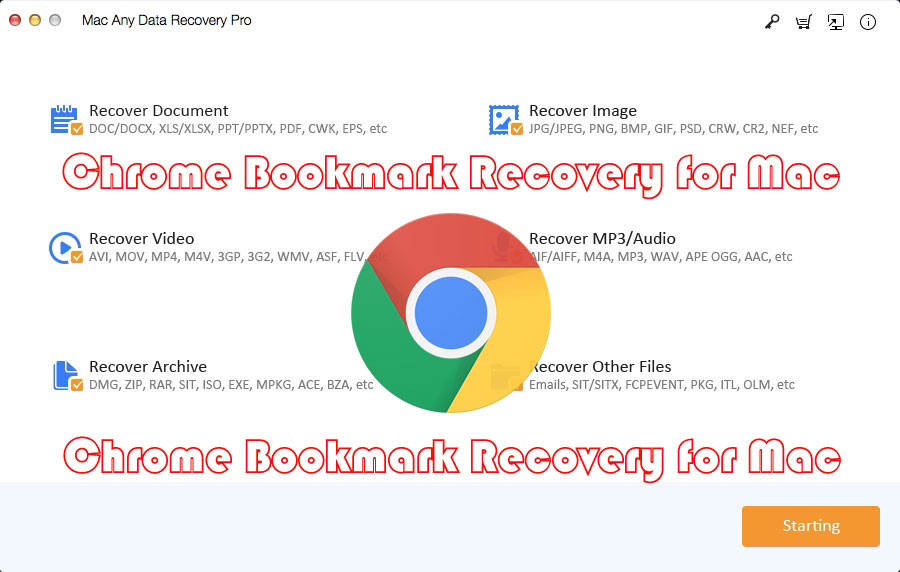
Tóm tắt
Có ba phương pháp giúp bạn khôi phục dấu trang Chrome đã xóa trên máy Mac: Khôi phục dấu trang đã xóa trên Chrome bằng cách sử dụng Google Chrome Bookmark Recovery dành cho máy Mac, Khôi phục dấu trang Chrome trên máy Mac với Time Machine, Lấy dấu trang trong Chrome bằng cách sử dụng Tài khoản Google.
Cách Tìm Vị trí Dấu trang Google Chrome của tôi trên Mac
Theo mặc định, dấu trang của Google Chrome được lưu trong: Người dùng / Thư viện / Hỗ trợ ứng dụng / Google / Chrome / Mặc định / Dấu trang
Đối với những Người dùng khác, bạn có thể tìm thấy đường dẫn thư mục:
1: Nhập địa chỉ vào thanh địa chỉ: chrome: // version / và nhấp vào nút "Quay lại".
2: Tìm mục nhập Đường dẫn hồ sơ. Giờ đây, bạn có thể sử dụng đường dẫn để tìm tất cả các Dấu trang Chrome được liên kết với hồ sơ đó trên máy Mac.
Cách khôi phục các dấu trang đã xóa trên Chrome trên máy Mac
Có nhiều lý do có thể gây ra việc mất Dấu trang Chrome trên máy Mac. Dưới đây là 3 cách để khôi phục các Dấu trang Chrome bị xóa hoặc bị mất trên máy Mac.
Phương pháp 1: Phần mềm khôi phục dấu trang của Google Chrome dành cho Mac - Cách hiệu quả nhất
Phần mềm khôi phục Dấu trang Google Chrome của bên thứ ba có thể nhanh chóng và hiệu quả giúp người dùng Mac khôi phục hoàn toàn các Dấu trang Google Chrome vô tình bị xóa hoặc bị mất, chẳng hạn như Mac Any Data Recovery Pro.
3 bước: Cách khôi phục dấu trang Chrome đã xóa trên máy Mac bằng cách sử dụng khôi phục dấu trang Chrome trên máy Mac
Bước 1: Tải xuống, cài đặt và khởi chạy công cụ khôi phục Dấu trang Chrome dành cho Mac. Chọn loại tệp và nhấp vào nút Bắt đầu.

Bước 2: Chọn ổ cứng nơi bạn đã xóa dấu trang Google Chrome và nhấp vào nút Quét để khôi phục dấu trang Chrome đã xóa trên máy Mac.
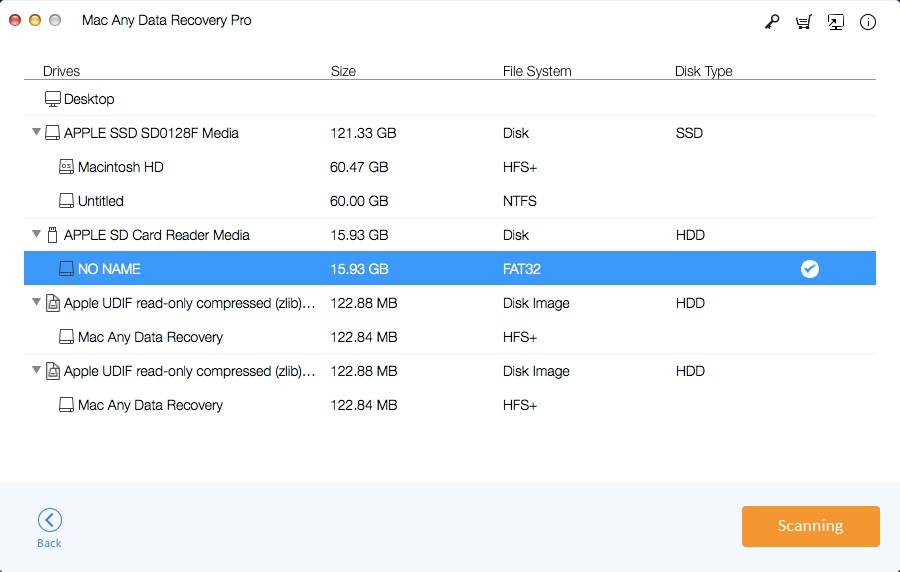
Bước 3: Trong kết quả quét, chọn tệp và nhấp vào nút Khôi phục để khôi phục chúng.
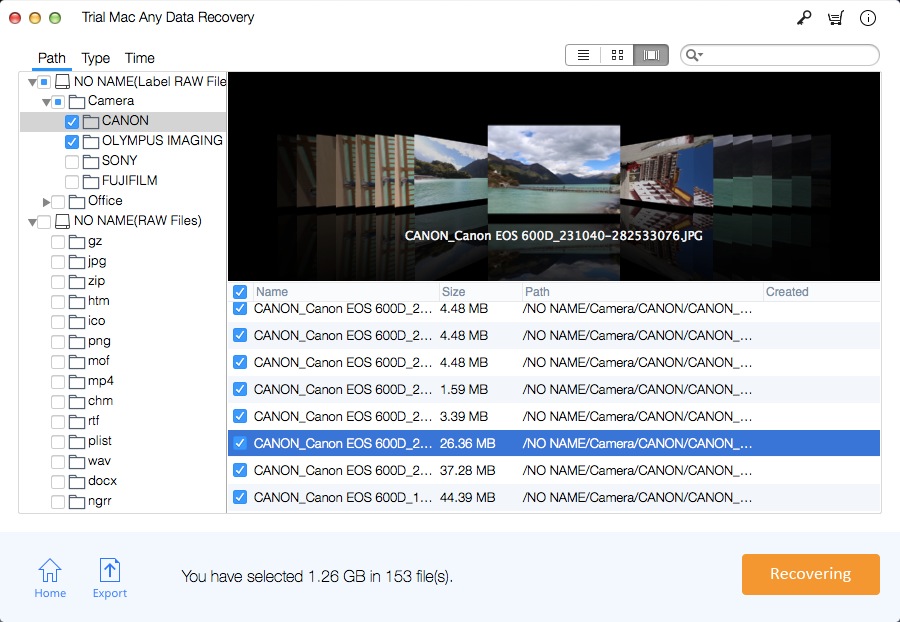
Phương pháp 2: Cách khôi phục Dấu trang Chrome trên máy Mac bằng Time Machine
Nếu Cỗ máy thời gian của bạn luôn bật để lưu tệp trên Mac, nó sẽ sao lưu tất cả các tệp sau khi tồn tại trên Mac. Trong trường hợp này, bạn có thể sử dụng Cỗ máy thời gian để khôi phục các dấu trang Google Chrome đã xóa.
Bước 1: Nhấp vào "Finder" và đi tới Macintosh HD> Người dùng> Tên người dùng của bạn> Thư viện> Hỗ trợ ứng dụng> Google> Chrome> Mặc định> Dấu trang & Dấu trang.bak.
Bước 2: Sao chép, đổi tên và lưu tệp Dấu trang vào một vị trí khác. Sau đó, quay lại và xóa tệp gốc.
Bước 3: Truy cập Bookmarks.bak và đổi tên thành "Bookmarks" (xóa phần mở rộng .bak và thao tác này sẽ tạo bản sao lưu của bookmark dưới dạng thư mục bookmark ban đầu).
Bước 4: Đóng "Finder". Khởi động lại cửa sổ Chrome; bạn sẽ thấy tất cả các dấu trang Chrome mà bạn đã thu thập trở lại.
Phương pháp 3: Cách khôi phục Dấu trang Chrome trên máy Mac bằng Tài khoản Google
Bước 1: Khởi chạy trình duyệt Chrome và bạn có thể thấy tài khoản của mình ở góc trên cùng bên phải.
Bước 2: Đăng xuất khỏi tài khoản hiện tại và đăng nhập vào tài khoản Google của bạn.
Bước 3: chạm vào biểu tượng ba chấm ở phía bên phải, chọn Cài đặt> Đồng bộ hóa> Cài đặt đồng bộ hóa nâng cao.

